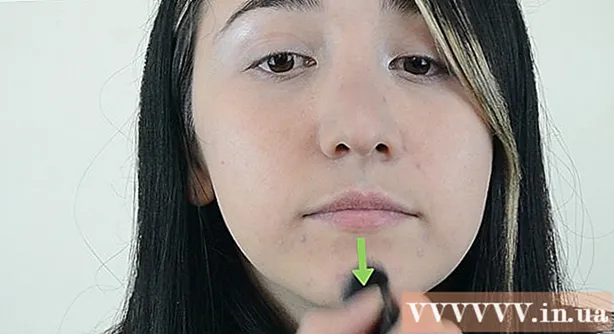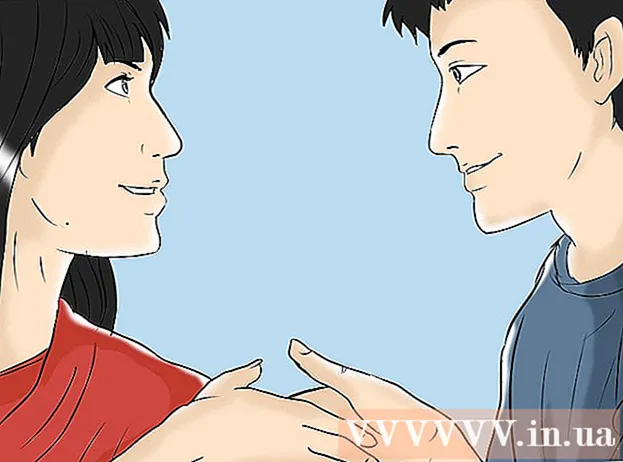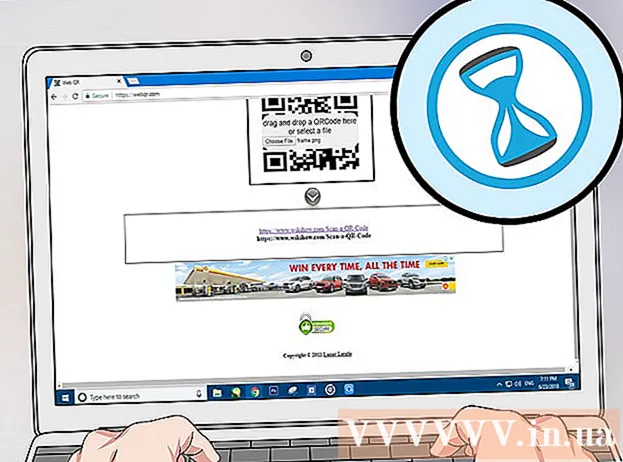Autor:
Judy Howell
Data Utworzenia:
5 Lipiec 2021
Data Aktualizacji:
1 Lipiec 2024

Zawartość
- Do kroku
- Metoda 1 z 3: Wyślij wiadomość grupową w aplikacji Messenger
- Metoda 2 z 3: Wyślij wiadomość grupową za pomocą przeglądarki internetowej
- Metoda 3 z 3: Dodaj znajomych do grupy na Facebooku
To wikiHow uczy, jak wysłać wiadomość grupową na Facebooku za pomocą komputera, telefonu lub tabletu. Chociaż Facebook ogranicza posty do 150 osób, nadal możesz tworzyć wiele postów grupowych z tą samą zawartością, dopóki nie dotrzesz do wszystkich swoich znajomych. Jeśli korzystasz z Facebooka na swoim komputerze, masz również możliwość utworzenia grupy na Facebooku, która pozwala dotrzeć do większej liczby osób poprzez publikowanie postów zamiast czatowania.
Do kroku
Metoda 1 z 3: Wyślij wiadomość grupową w aplikacji Messenger
 Otwórz Messenger. Ta ikona aplikacji wygląda jak niebieski dymek z białą błyskawicą. Możesz znaleźć tę aplikację na ekranie głównym, w szufladzie aplikacji lub przeprowadzając wyszukiwanie.
Otwórz Messenger. Ta ikona aplikacji wygląda jak niebieski dymek z białą błyskawicą. Możesz znaleźć tę aplikację na ekranie głównym, w szufladzie aplikacji lub przeprowadzając wyszukiwanie. - Dzięki Facebookowi możesz dodać tylko 150 odbiorców do jednej wiadomości. Jeśli masz więcej niż 150 znajomych, musisz utworzyć wiele wiadomości, aby dotrzeć do wszystkich.
- Jeśli chcesz utworzyć więcej niż jedną wiadomość, pomocne może być utworzenie wiadomości w innej aplikacji, takiej jak aplikacja Notatki lub aplikacja Google Keep, aby można ją było łatwo wkleić do wielu wiadomości.
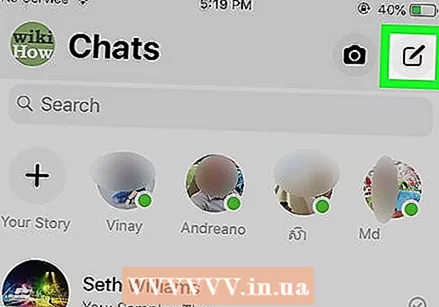 Kliknij ikonę „Nowa wiadomość czatu”. To jest ikona białego ołówka na Androidzie i ikona białego czarnego ołówka na czarnym kwadracie na iPhonie lub iPadzie. To jest w prawym górnym rogu ekranu.
Kliknij ikonę „Nowa wiadomość czatu”. To jest ikona białego ołówka na Androidzie i ikona białego czarnego ołówka na czarnym kwadracie na iPhonie lub iPadzie. To jest w prawym górnym rogu ekranu. 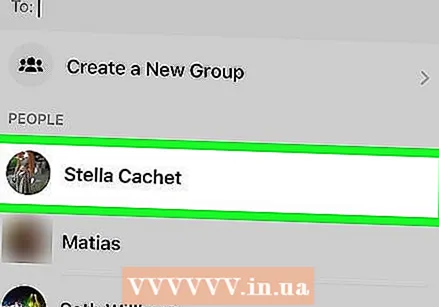 Wybierz znajomych do uwzględnienia. Możesz wpisać imiona i nazwiska w polu u góry ekranu i / lub wybrać znajomych z listy.
Wybierz znajomych do uwzględnienia. Możesz wpisać imiona i nazwiska w polu u góry ekranu i / lub wybrać znajomych z listy. - Po wybraniu znajomych dotknij OK.
- Aby dodać znajomych, może być konieczne dotknięcie opcji Grupa w prawym górnym rogu.
 Wpisz swoją wiadomość. Aby rozpocząć pisanie, dotknij pola wpisywania u dołu ekranu, aby otworzyć klawiaturę.
Wpisz swoją wiadomość. Aby rozpocząć pisanie, dotknij pola wpisywania u dołu ekranu, aby otworzyć klawiaturę. 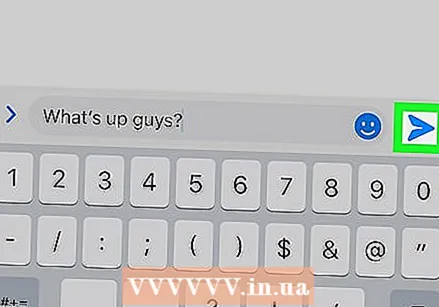 Kliknij przycisk „Wyślij”. To jest papierowy samolot w prawym dolnym rogu. Spowoduje to wysłanie wiadomości.
Kliknij przycisk „Wyślij”. To jest papierowy samolot w prawym dolnym rogu. Spowoduje to wysłanie wiadomości. - Jeśli ktoś odpowie na wiadomość, wszyscy uwzględnieni odbiorcy zobaczą odpowiedź.
- Jeśli chcesz skontaktować się z więcej niż 150 osobami, możesz powtórzyć te kroki lub skorzystać z metody „Dodaj znajomych do grupy na Facebooku”.
Metoda 2 z 3: Wyślij wiadomość grupową za pomocą przeglądarki internetowej
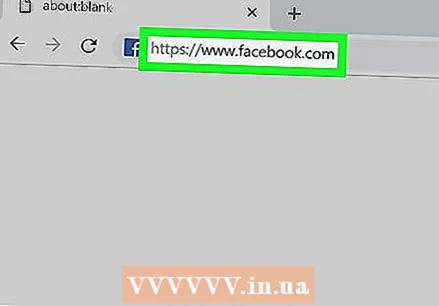 Iść do https://www.facebook.com w przeglądarce internetowej. Zarejestruj się teraz, jeśli nie jesteś jeszcze zalogowany na swoje konto.
Iść do https://www.facebook.com w przeglądarce internetowej. Zarejestruj się teraz, jeśli nie jesteś jeszcze zalogowany na swoje konto. - Dzięki Facebookowi możesz dodać tylko 150 odbiorców do jednej wiadomości. Jeśli masz więcej niż 150 znajomych, musisz utworzyć wiele wiadomości, aby dotrzeć do wszystkich.
- Jeśli chcesz utworzyć więcej niż jedną wiadomość, pomocne może być utworzenie wiadomości w innej aplikacji, takiej jak aplikacja Notatki lub aplikacja Google Keep, aby można ją było łatwo wkleić do wielu wiadomości.
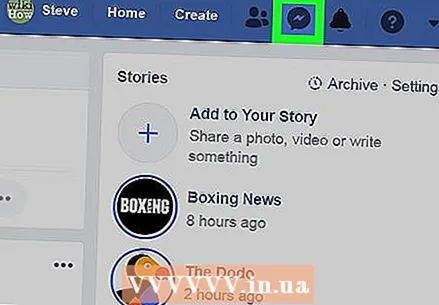 Kliknij ikonę „Wiadomości”. Ta ikona aplikacji wygląda jak niebieski dymek z białą błyskawicą i znajduje się w prawym górnym rogu. Teraz pojawi się menu.
Kliknij ikonę „Wiadomości”. Ta ikona aplikacji wygląda jak niebieski dymek z białą błyskawicą i znajduje się w prawym górnym rogu. Teraz pojawi się menu. 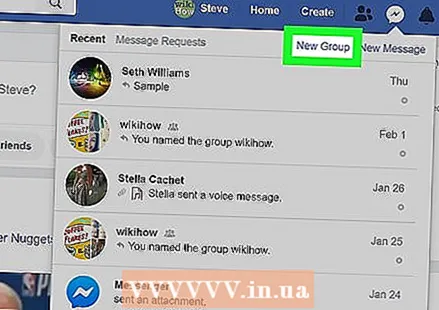 Kliknij Nowa grupa. Zobaczysz teraz okno.
Kliknij Nowa grupa. Zobaczysz teraz okno. 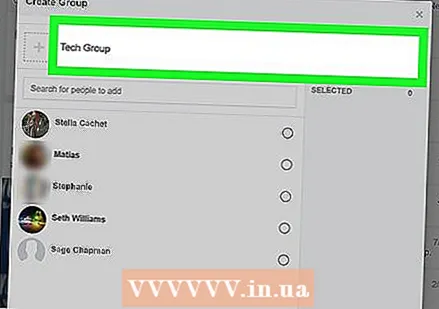 Nazwij grupę (opcjonalnie). Robisz to, wpisując pole tekstowe Nazwij swoją grupę kliknięcie i wpisanie nazwy.
Nazwij grupę (opcjonalnie). Robisz to, wpisując pole tekstowe Nazwij swoją grupę kliknięcie i wpisanie nazwy. - Możesz również dodać ikonę do grupy, klikając + obok pola nazwy.
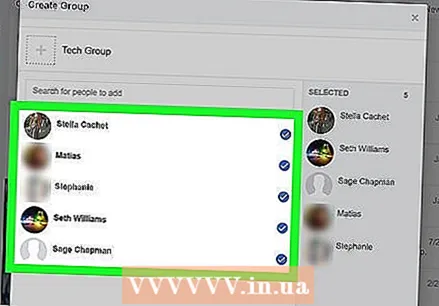 Dodaj do wiadomości maksymalnie 150 znajomych. Możesz kliknąć nazwy na liście i / lub wpisać nazwy na liście Wyszukaj osoby do dodania.
Dodaj do wiadomości maksymalnie 150 znajomych. Możesz kliknąć nazwy na liście i / lub wpisać nazwy na liście Wyszukaj osoby do dodania. 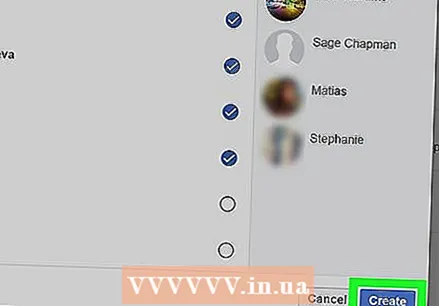 Kliknij Robić. Okno się zamknie i otworzy się okno czatu.
Kliknij Robić. Okno się zamknie i otworzy się okno czatu.  Wpisz wiadomość i naciśnij ↵ Enter lub ⏎ Wróć. Wszyscy członkowie grupy otrzymają wiadomość w swoich skrzynkach odbiorczych.
Wpisz wiadomość i naciśnij ↵ Enter lub ⏎ Wróć. Wszyscy członkowie grupy otrzymają wiadomość w swoich skrzynkach odbiorczych. - Gdy ktoś odpowie na wiadomość, wszyscy członkowie grupy zobaczą jego odpowiedź.
Metoda 3 z 3: Dodaj znajomych do grupy na Facebooku
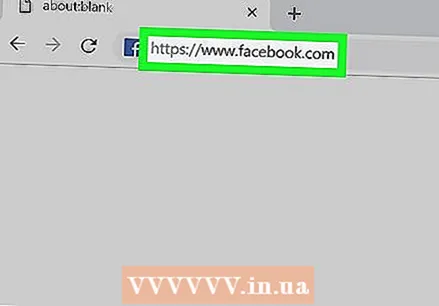 Nawigować do https://facebook.com w Twoim komputerze. Ta metoda umożliwia utworzenie nowej grupy dyskusyjnej na Facebooku, która różni się od wysyłania wiadomości grupowej. Wiadomości grupowe mają limit 150 odbiorców, ale dzięki grupom możesz dotrzeć do wszystkich znajomych, którzy mają włączone powiadomienia grupowe.
Nawigować do https://facebook.com w Twoim komputerze. Ta metoda umożliwia utworzenie nowej grupy dyskusyjnej na Facebooku, która różni się od wysyłania wiadomości grupowej. Wiadomości grupowe mają limit 150 odbiorców, ale dzięki grupom możesz dotrzeć do wszystkich znajomych, którzy mają włączone powiadomienia grupowe. - Jeśli masz wielu znajomych, możesz nie być w stanie dodać ich wszystkich naraz.
- Każda osoba zaproszona do grupy zostanie powiadomiona, że została dodana. Będą również mieli możliwość opuszczenia grupy, jeśli nie chcą być włączeni.
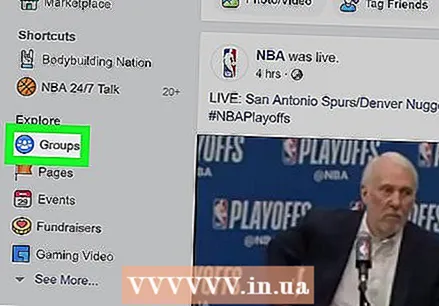 Kliknij Grupy. Znajdziesz to po lewej stronie ekranu.
Kliknij Grupy. Znajdziesz to po lewej stronie ekranu. - Jeśli nie widzisz tej opcji, kliknij swoje zdjęcie profilowe, aby otworzyć własną stronę na Facebooku, kliknij kartę Więcej pod zdjęciem w tle, a następnie kliknij opcję Grupy w menu.
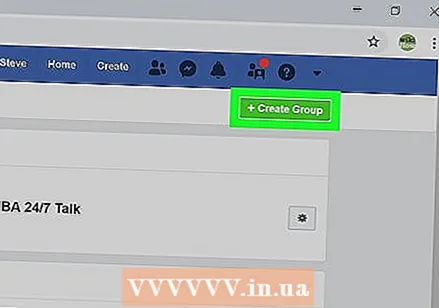 Kliknij Stworzyć grupę. Znajduje się w prawym górnym rogu strony.
Kliknij Stworzyć grupę. Znajduje się w prawym górnym rogu strony. 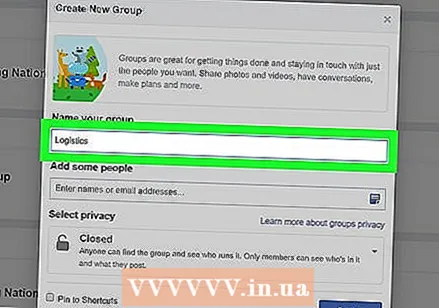 Wpisz nazwę grupy. Prawdopodobnie zechcesz zawrzeć w tytule swoje imię i / lub cel grupy, aby nie zmylić znajomych.
Wpisz nazwę grupy. Prawdopodobnie zechcesz zawrzeć w tytule swoje imię i / lub cel grupy, aby nie zmylić znajomych. 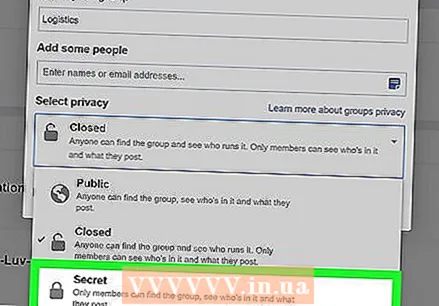 Wybierz Sekret z menu „Wybierz prywatność”.
Wybierz Sekret z menu „Wybierz prywatność”.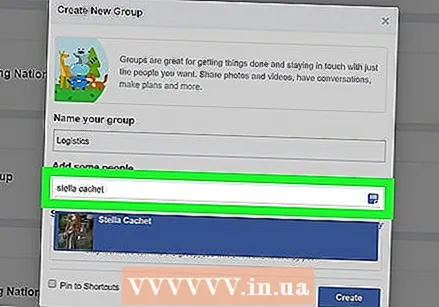 Wpisz znajomych, których chcesz dodać. Podczas wpisywania pod kursorem będą pojawiać się sugestie znajomych. Kliknij nazwę, aby dodać tę osobę.
Wpisz znajomych, których chcesz dodać. Podczas wpisywania pod kursorem będą pojawiać się sugestie znajomych. Kliknij nazwę, aby dodać tę osobę. - Jeśli masz znajomych, których przegapiłeś w poprzednim kroku, po prawej stronie wiadomości grupowej zobaczysz listę sugerowanych znajomych. Kliknij nazwy, aby dodać je do grupy.
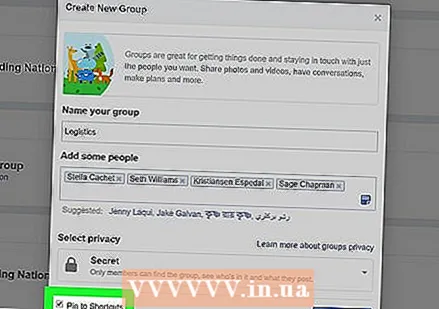 Zaznacz pole obok „Przypnij do skrótów”. Spowoduje to dodanie Twojej grupy do menu „Skróty” w lewym panelu.
Zaznacz pole obok „Przypnij do skrótów”. Spowoduje to dodanie Twojej grupy do menu „Skróty” w lewym panelu. 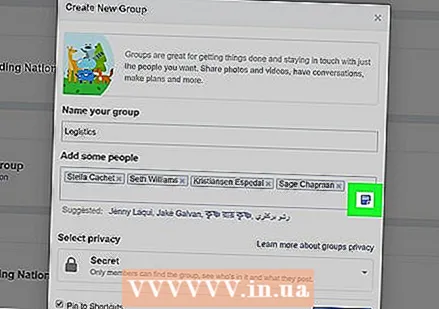 Kliknij ikonę notatki. To jest mała niebieska ikona po prawej stronie pola „Dodaj osoby”. Dzięki temu możesz wpisać wiadomość, którą zobaczą zaproszone osoby.
Kliknij ikonę notatki. To jest mała niebieska ikona po prawej stronie pola „Dodaj osoby”. Dzięki temu możesz wpisać wiadomość, którą zobaczą zaproszone osoby. 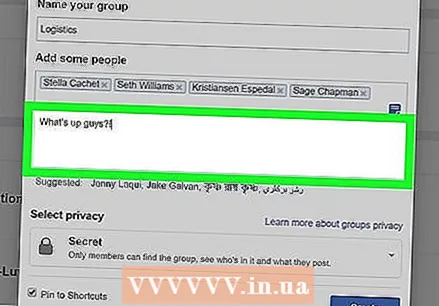 Wpisz wiadomość (opcjonalnie). Jeśli osiągnąłeś limit zaproszeń, zanim będziesz mógł dodać wszystkich swoich znajomych, pomiń ten krok i publikuj w grupie. W przeciwnym razie wprowadź tutaj wiadomość, którą chcesz wyświetlić w skrzynce odbiorczej każdego dodanego znajomego.
Wpisz wiadomość (opcjonalnie). Jeśli osiągnąłeś limit zaproszeń, zanim będziesz mógł dodać wszystkich swoich znajomych, pomiń ten krok i publikuj w grupie. W przeciwnym razie wprowadź tutaj wiadomość, którą chcesz wyświetlić w skrzynce odbiorczej każdego dodanego znajomego. 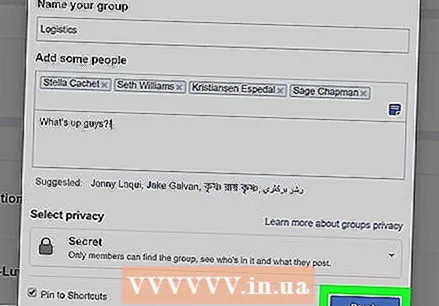 Kliknij Robić. Spowoduje to utworzenie grupy i dodanie wybranych znajomych.
Kliknij Robić. Spowoduje to utworzenie grupy i dodanie wybranych znajomych. - Jeśli wpisałeś wiadomość w ostatnim kroku, zostanie ona wysłana teraz. Jeśli nie musisz dodawać więcej osób, możesz nawet pominąć resztę tej metody.
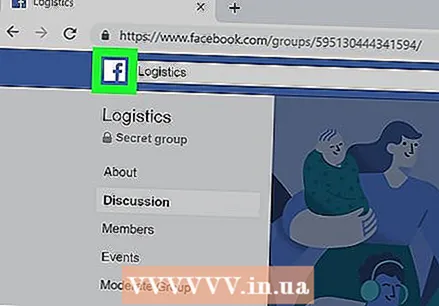 Kliknij ikonę Facebooka, aby wrócić do źródła. To białe „F” w lewym górnym rogu.
Kliknij ikonę Facebooka, aby wrócić do źródła. To białe „F” w lewym górnym rogu. 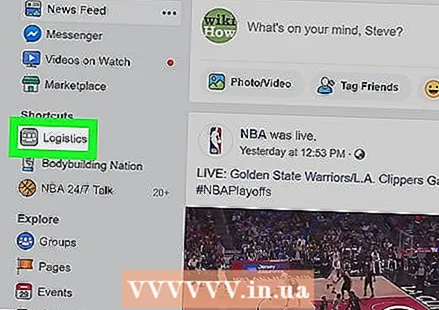 Kliknij nazwę swojej grupy w sekcji „Skróty”. To otworzy twoją grupę.
Kliknij nazwę swojej grupy w sekcji „Skróty”. To otworzy twoją grupę. - Jeśli wcześniej nie udało Ci się dodać wszystkich swoich znajomych, dodaj pozostałych, korzystając z pola „ZAPROŚ CZŁONKÓW” w prawej części strony.
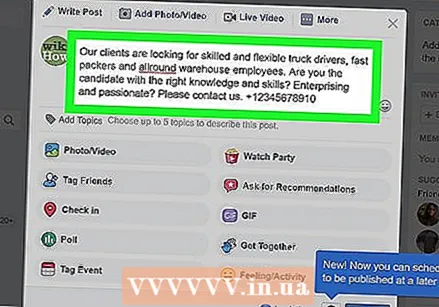 Opublikuj coś w grupie. Po dodaniu wszystkich, których chcesz, wpisz swoją wiadomość w polu Napisz coś u góry strony i kliknij przycisk Opublikuj. Spowoduje to wysłanie powiadomienia do większości członków grupy, którzy mogą następnie kliknąć lub stuknąć powiadomienie, aby zobaczyć, co napisałeś.
Opublikuj coś w grupie. Po dodaniu wszystkich, których chcesz, wpisz swoją wiadomość w polu Napisz coś u góry strony i kliknij przycisk Opublikuj. Spowoduje to wysłanie powiadomienia do większości członków grupy, którzy mogą następnie kliknąć lub stuknąć powiadomienie, aby zobaczyć, co napisałeś.